Los paquetes le ofrecen una forma alternativa de vender y conceder acceso a los contenidos.
Puedes gestionar fácilmente los paquetes aplicados a la cuenta de un miembro desde el área de detalles del miembro. Desde aquí puede aplicar paquetes a la cuenta de un miembro de forma gratuita o cobrarle por ello, puede cambiar el estado del paquete y puede editar las propiedades del paquete, como cuándo caduca o cambiar dónde se encuentra el miembro en el programa de contenido por goteo asociado con el paquete.
En este artículo le mostraremos cómo conseguirlo.
Gestionar paquetes en una cuenta - Primeros pasos
Para gestionar los paquetes en la cuenta de un miembro, lo primero que hay que hacer es ir a la sección Gestionar paquetes dentro del área de datos del afiliado.
- En el panel de control de WordPress, haga clic en MemberMouse > Gestionar miembros a continuación, haga clic en el correo electrónico del miembro que desea editar.
- Desde el Miembros haga clic en el botón Derechos de acceso ficha. En esta página verá una lista de los paquetes que este miembro ya haya aplicado a su cuenta en la sección Gestionar paquetes zona.
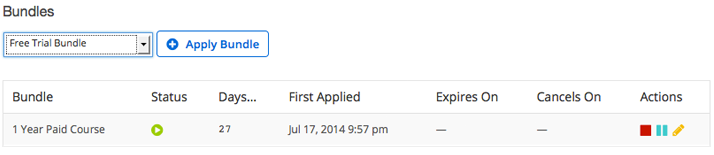
Aplique un paquete gratuito a un socio
Puede elegir un paquete gratuito en el menú desplegable de la parte inferior Gestionar paquetes y haga clic en el botón Aplicar paquete para añadir ese paquete a la cuenta de un miembro.
Haga clic en OK cuando el mensaje del sistema le pida que lo acepte. Una vez hecho esto, el paquete gratuito aparecerá en la lista bajo Gestionar paquetes.
Aplicar o Comp un paquete pagado a un miembro
- Elija un paquete de pago en el menú desplegable Gestionar paquetes y haga clic en el botón Aplicar paquete botón.
- A Formas de pago que le permitirá comp un paquete de pago, Realizar un pedido para un miembro o enviar por correo electrónico un enlace de compra a un socio.
Basta con hacer clic en la acción deseada, seguir los pasos relacionados con dicha acción (véanse los artículos anteriores) y, una vez completada con éxito, MemberMouse aplicará el paquete a la cuenta del miembro.
Lea este artículo para más información sobre el diálogo de opciones de pago.
Cancelación, pausa y activación de paquetes
A la derecha, bajo el epígrafe Acciones verá las acciones disponibles para Activar, Cancelar, Pausar o Editar un paquete.
Nota: Activar sólo se mostrará si el paquete está en pausa, cancelado o caducado.
- Para cancelar o pausar un paquete, haga clic en el icono y confirme en la alerta del sistema que aparece. A continuación, el nuevo estado se mostrará en la ventana Estado columna.
Nota: Entre bastidores, si hay una suscripción activa asociada al paquete, MemberMouse la cancelará automáticamente. - Para activar un paquete en pausa o cancelado, haga clic en el icono y acepte el mensaje del sistema que aparece. El estado se confirmará en la columna Estado.
Edición de la configuración del paquete
Puede editar el lugar que ocupa un paquete en el calendario de goteo de contenidos o cambiar la fecha de caducidad del paquete haciendo clic en el icono del lápiz de edición situado en la parte inferior de la pantalla. Acciones columna. Aparecerá la columna Editar la configuración del paquete diálogo.
Lea este artículo para más información sobre la cancelación del paquete de afiliación
Lea este artículo para más información sobre cómo cambiar el calendario de contenidos por goteo de un paquete.
Lea este artículo para más información sobre cómo cambiar el vencimiento de un paquete.
 Blog
Blog Podcast
Podcast Ayuda
Ayuda Acceso de clientes
Acceso de clientes




